wps是很多小伙伴都在使用的一款文档编辑软件,这款软件中丰富的功能能够满足我们对于文字文档编辑的各种需求。有的小伙伴在使用WPS对文字文档进行编辑的过程中想要快速调整文档中的行距磅数,这时我们只需要选中文字,然后右键单击选择段落选项,接着在段落设置的弹框中,我们先将行距设置为固定值或是最小值,接着在设置值的框内就能输入自己需要的磅数了,最后点击确定选项即可。有的小伙伴可能不清楚具体的操作方法,接下来小编就来和大家分享一下WPS Word调整行距磅数的方法。
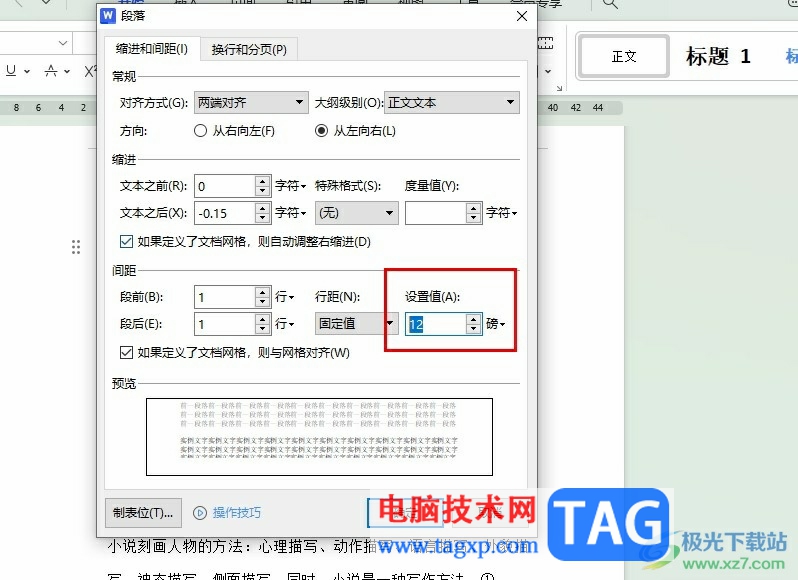
1、第一步,我们电脑中找到需要编辑的文字文档,然后右键单击选择“打开方式”选项,接着在子菜单列表中点击“WPS office”选项
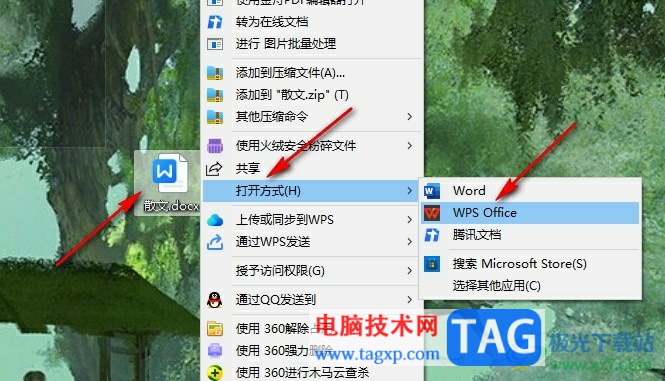
2、第二步,进入WPS页面之后,我们在文档中选中需要调整磅数的文字,然后右键单击选择段落选项
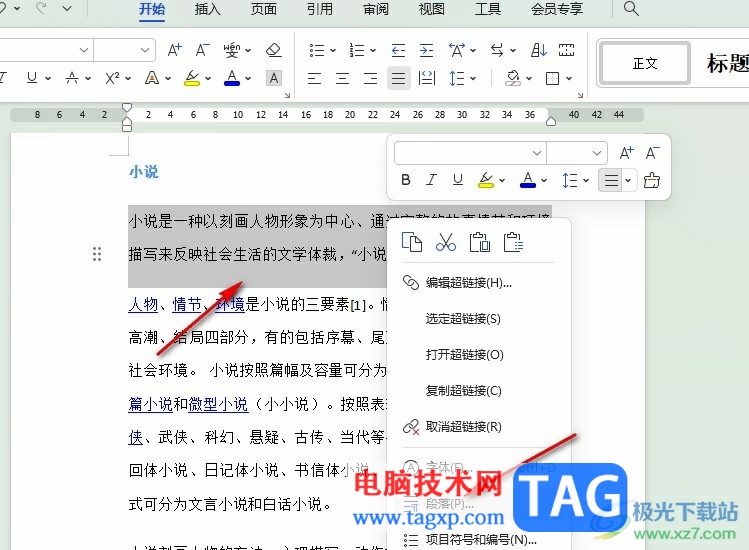
3、第三步,打开段落选项之后,我们在段落编辑页面中点击打开“行距”选项
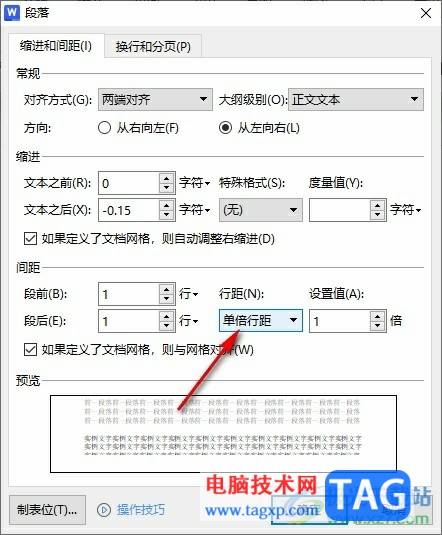
4、第四步,打开行距选项之后,我们在下拉列表中选择固定值或是最小值选项
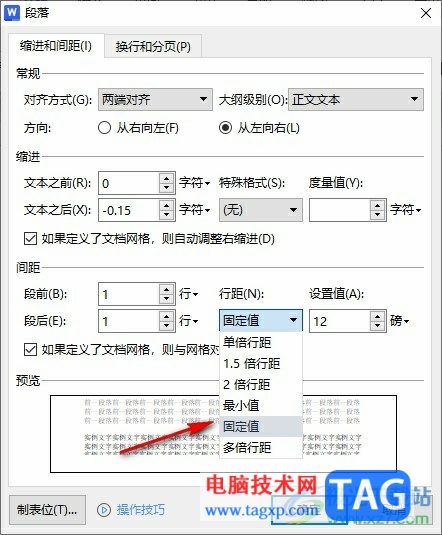
5、第五步,最后我们在设置值的框内输入自己需要的磅数,再点击确定选项即可
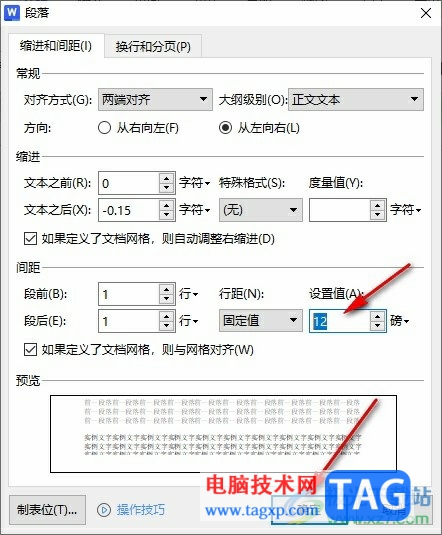
以上就是小编整理总结出的关于WPS Word调整行距磅数的方法,我们在WPS中选中文字,然后右键单击选择“段落”选项,接着在段落设置页面中打开行距选项,最后在设置值的框内输入自己需要的磅数值,再点击确定选项即可,感兴趣的小伙伴快去试试吧。
 苹果手机用快捷键怎么截屏?
苹果手机用快捷键怎么截屏?
在想要截屏的界面,同时按住电源键和音量+键即可截屏;打开手......
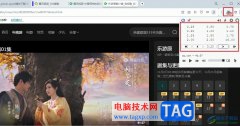 欧朋浏览器倍速播放网页视频的方法
欧朋浏览器倍速播放网页视频的方法
很多小伙伴在使用浏览器时都会在浏览器中进行视频观看,在观......
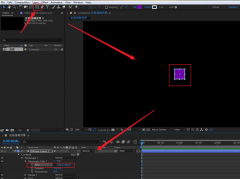 Ae怎么为动画添加抽帧效果-Ae为动画添加
Ae怎么为动画添加抽帧效果-Ae为动画添加
Ae怎么为动画添加抽帧效果呢?最近有很多朋友在咨询小编这个问......
 WPS Word快速把文字变成表格的方法教程
WPS Word快速把文字变成表格的方法教程
WPS文档是一款和Word文档类似的文字处理软件,在其中我们可以设......
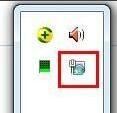 电脑右下角网络图标一直在转圈怎么办
电脑右下角网络图标一直在转圈怎么办
电脑右下角网络图标一直在转圈怎么办 win7开机网络图标一直转......

相信大部分用户都会选择在word软件中编辑文档文件,这是因为word软件中有着专业且强大的文字编排功能,能够让用户对文字的间距、对齐方式或是段落的行距进行简单的设置,很好的满足用户...

word软件作为一款具有专业文字处理功能的办公软件,让用户能够简单轻松的处理文档文件,一般用户可以用来设置文档的格式或是用来编写文章、论文等,给用户带来了许多的便利,当用户在...
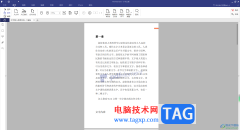
pdfelement是一款非常好用的PDF文件编辑工具,大家通过这款软件进行文档内容的编辑和修改都是非常有帮助的,其中你还可以进行文档格式的转换操作,可以将PDF文件转换为Word文档或者是Excel等...
有时候我们可能会遇到Word文档损坏的情况,但是如果您没有备份,那么就要想办法来恢复word文档。这里有7个不同的解决方法,看看哪种更适合您吧? 一、文档格式法 这种方法是将损...

WPS是很多小伙伴在编辑文字文档时的不二之选,因为在WPS中,我们可以对文档的字体以及段落格式等进行设置,还可以在WPS中对文档进行分栏设置,将一页文档分为两栏或多栏。有的小伙伴在...
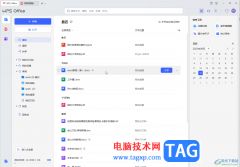
Word文档是我们都非常熟悉的一款软件,很多小伙伴在需要编辑和处理文本内容时都会选择使用该软件。如果我们在Word文档中添加了较多图片,导致文档较大,不方便后续的传输和存储,希望批...

有的小伙伴在平常的生活中和工作中,会经常使用到办公软件的,而使用最多的就是WPS以及office这两款软件,我们在使用的过程中会需要对文档内容进行编辑,于是就会进入到WPS文档的编辑页面...

我们常常通过WPS进行编辑文档,如果你编辑的文档内容比较多,会进行文档页面编码设置,那么可以设置页码在页面顶部或者是底部的位置,而有的小伙伴想要设置页码从任意一页进行设置成开...
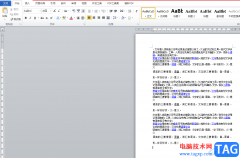
word软件给用户带来了不错的使用体验,在word软件中有着许多专业的功能提供给用户使用,让用户能够快速完成编辑工作,用户都知道文档有着各种各样的格式,有时候用户根据需求会将某些文...
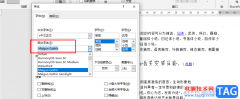
很多小伙伴在使用Word文档对文字文档进行编辑时,可能会遇到需要给数字以及英文设置不同字体的情况,数字与英文的字体我们一般使用西文字体来作为统称,有的小伙伴可能不知道西文字体...

很多小伙伴在对文字文档进行编辑时都会选择使用WPS软件,因为WPS中的功能十分的丰富,能够帮助我们解决文字文档编辑过程中遇到的各种问题。有的小伙伴在使用WPS对文字文档进行编辑的过程...

很多小伙伴在日常办公时都会需要使用到Word文档这款软件,在Word文档中我们可以轻松设置文字的格式等效果。有时候我们还会在Word文档中设置一定的标题样式,很多小伙伴发现自己在Word文档...

作为一款专业的文档处理工具,word软件很受大家的喜欢,因为它有着强大且实用的功能,能够帮助用户解决好遇到的文字编辑问题,或是修改文档格式样式等,为用户带来了不少的好处,所以...

word软件在很早之前就来说出现了,一出现就吸引了不少用户前来使用,在使用的过程中用户可以收获到强大文字编排功能带来的便利,因此word软件收获了不少用户的喜欢,当用户在使用这款办...

Word程序是很多小伙伴都在使用的一款文字文档编辑程序,在这款程序中,我们可以在文档中插入图表、形状或是图片等各种内容。在插入图片之后,有的小伙伴不希望保存文档时对文档中的图...